Heim >Computer-Tutorials >Computerwissen >Der Vorgang konnte nicht abgeschlossen werden (Fehler 0x0000771). Druckerfehler
Der Vorgang konnte nicht abgeschlossen werden (Fehler 0x0000771). Druckerfehler
- PHPznach vorne
- 2024-03-16 15:50:141406Durchsuche
Wenn bei der Verwendung Ihres Druckers eine Fehlermeldung angezeigt wird, z. B. dass der Vorgang nicht abgeschlossen werden konnte (Fehler 0x00000771), kann dies daran liegen, dass der Drucker nicht angeschlossen wurde. In diesem Fall können Sie das Problem mit den folgenden Methoden lösen. In diesem Artikel besprechen wir, wie Sie dieses Problem auf einem Windows 11/10-PC beheben können.
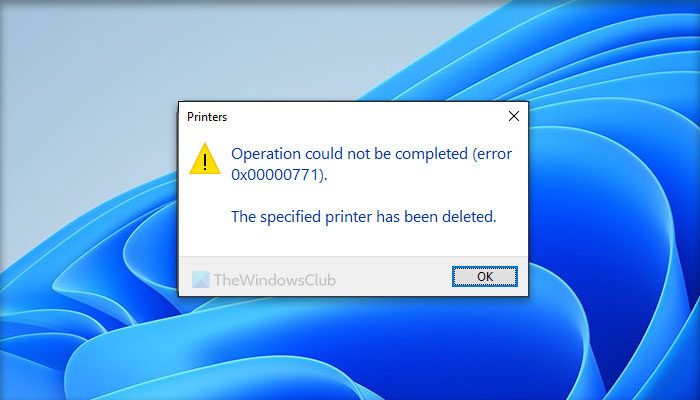
Die gesamte Fehlermeldung lautet:
Der Vorgang konnte nicht abgeschlossen werden (Fehler 0x0000771).
Der angegebene Drucker wurde gelöscht.
Beheben Sie den Druckerfehler 0x00000771 auf einem Windows-PC
Um den Druckerfehler zu beheben: Der Vorgang konnte nicht abgeschlossen werden (Fehler 0x0000771), der angegebene Drucker wurde auf einem Windows 11/10-PC gelöscht. Befolgen Sie die folgenden Lösungen:
1] Starten Sie den Druckspoolerdienst neu
Der Druckspooling-Dienst hilft Ihrem Computer, eine Verbindung mit Ihrem Drucker herzustellen. Unabhängig davon, ob es sich um einen HP-, Canon- oder einen anderen Drucker handelt, müssen Sie immer den Print Spotify-Dienst ausführen. Wenn dieser Dienst jedoch aus irgendeinem Grund unterbrochen wird, werden Sie mit einem solchen Problem konfrontiert. Daher empfehlen wir Ihnen, die entsprechenden Dienste neu zu starten. Gehen Sie dazu wie folgt vor:
- Suchen Sie nach einem Dienst und öffnen Sie den Assistenten.
- Finden Sie den Spotify-Druckdienst.
- Doppelklicken Sie darauf.
- Klicken Sie auf die Stopp-Schaltfläche.
- Klicken Sie auf die Startschaltfläche.
- Klicken Sie auf die Schaltfläche [OK], um die Änderungen zu speichern.
Wenn sich der Starttyp nach dem Klicken auf die Schaltfläche „Stopp“ ändert, wird empfohlen, die Option „Automatisch“ auszuwählen.
2] Registrierungswert erstellen
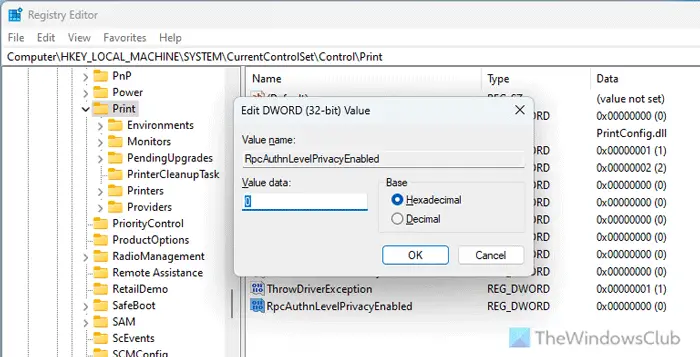
Dieses Problem kann bei Netzwerkdruckern auftreten. Der Grund kann sein, dass ein bestimmter Registrierungswert fehlt. Dieser Wert heißt RpcAuthnLevelPrivacyEnable und wird zum Konfigurieren der RPC-Authentifizierung verwendet. Daher empfiehlt es sich zu prüfen, ob dieser Wert vorhanden ist. Wenn es nicht vorhanden ist, müssen Sie es manuell hinzufügen. Sie können diesen Schritten folgen:
Drücken Sie Win + R, um die Ausführungsaufforderung zu öffnen.
Geben Sie regedit ein und klicken Sie auf die Schaltfläche „OK“.
Klicken Sie auf die Schaltfläche „Ja“.
Navigieren Sie zu diesem Pfad:
HKEY_MAKE_SYSTEMSystemCurrentControlSetControlPrint
Rechtsklick, um den neuen DDE-Wert (32-Bit) zu drucken. >>
Setzen Sie den Namen auf RpcAuthnLevelPrivacyEnable.
Wertdaten auf 0 halten.
Schließen Sie den Registrierungseditor und starten Sie Ihren Computer neu.
3] Druckertreiber deinstallieren und neu installieren
Dieses Problem kann durch einen beschädigten Druckertreiber verursacht werden. Fast alle Drucker werden mit einem speziellen Treiber geliefert, der installiert werden muss, damit der Drucker voll funktionsfähig ist. Wenn der Druckertreiber veraltet ist oder überhaupt nicht funktioniert, kann der Drucker möglicherweise keine Verbindung zum Computer herstellen. Aus diesem Grund wird empfohlen, den vorhandenen Treiber zu deinstallieren und die neueste Version des Treibers neu zu installieren. Es wird dringend empfohlen, den Druckertreiber von der offiziellen Website des Druckerherstellers herunterzuladen.
Ich hoffe, diese Lösungen sind für Sie nützlich.
Wie behebe ich Druckerfehler auf Ihrem Computer?
Bevor Sie einen Druckerfehler beheben, müssen Sie die Grundursache des Problems ermitteln. Die Fehlermeldung kann Ihnen einen allgemeinen Überblick geben. Möglicherweise müssen Sie den Druckspooldienst neu starten, den Druckertreiber aktualisieren, den Treiber neu installieren, die Verbindung zwischen dem Drucker und dem PC überprüfen usw. Sie können den Druckerdebugger auch zur Behebung häufiger Druckerfehler verwenden.
Lesen Sie: Die Datei kann nicht gedruckt werden; sie wird stattdessen als „Speichern unter“ auf einem Windows-Computer geöffnet
Warum zeigt mein Computer immer Druckfehler an?
Wenn Ihr Drucker jedes Mal nicht druckt, müssen Sie zuerst die Verbindung überprüfen. Als nächstes müssen Sie den Tintenstand überprüfen. Während heutige Drucker Anweisungen anzeigen, verfügen einige ältere Drucker nicht über eine solche Option. Wenn diese Maßnahmen Ihr Problem jedoch nicht lösen, möchten Sie möglicherweise ein Suchprogramm ausführen oder eine Get Help-App verwenden.
Lesen Sie: Drucker druckt unter Windows nicht in Farbe.
Das obige ist der detaillierte Inhalt vonDer Vorgang konnte nicht abgeschlossen werden (Fehler 0x0000771). Druckerfehler. Für weitere Informationen folgen Sie bitte anderen verwandten Artikeln auf der PHP chinesischen Website!

